Comment réparer les appels vidéo Discord Gardez le gel et la perte d’appels vocaux sur un problème d’application mobile
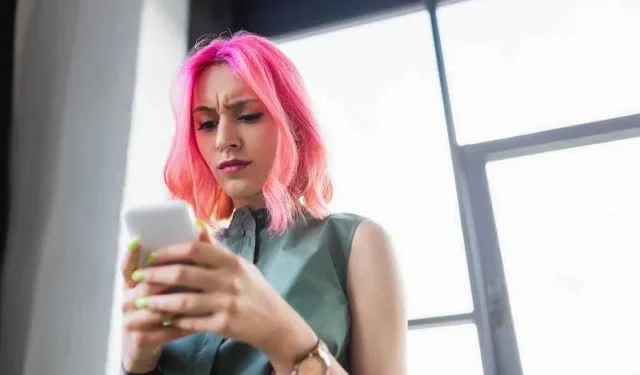
Les joueurs, les entreprises et les particuliers utilisent tous l’outil de chat populaire Discord pour dialoguer les uns avec les autres.
D’un autre côté, cela peut être ennuyeux si vos appels vidéo Discord continuent de geler et que vos appels vocaux continuent de tomber sur l’application mobile.
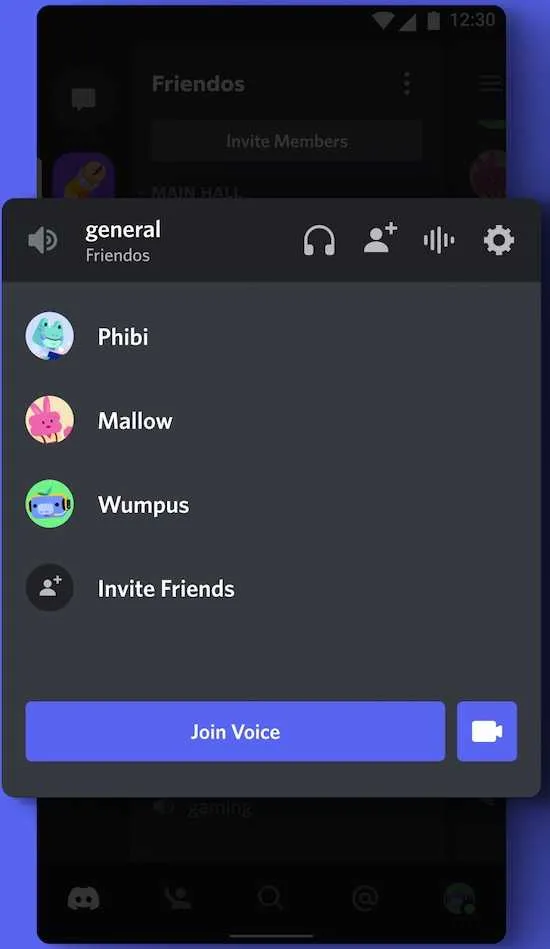
Les solutions pour résoudre les appels vidéo Discord continuent de geler et de laisser tomber les appels vocaux sur un problème d’application mobile
Nous discuterons des différentes solutions possibles à ces problèmes sur Discord dans cet article de blog.
Vérifiez vos paramètres vocaux et vidéo sur Discord
La vérification de vos paramètres Discord Voice & Video est la première étape du dépannage des appels vidéo bloqués et des appels vocaux interrompus. Vérifiez vos paramètres de volume d’entrée et de sortie et que vous n’êtes pas involontairement en mode Push to Talk.
Pour vérifier vos paramètres audio et vidéo, procédez comme suit :
- Au démarrage de Discord, sélectionnez l’onglet Voix et vidéo.
- Vérifiez les commandes de volume de sortie et d’entrée.
- Vérifiez que le mode Push to Talk n’est pas actif.
Désactivez la lecture automatique des GIF sur votre compte Discord
Si vous utilisez un appareil Android , pensez à désactiver la lecture automatique des GIF sur votre compte Discord. La surlecture des GIF peut interférer avec les appels vidéo et entraîner potentiellement des échecs de l’application Discord .
Voici comment arrêter la lecture automatique des GIF de votre compte Discord :
- Lancez Discord, puis sélectionnez l’onglet Paramètres utilisateur.
- Choisissez « Paramètres de l’application ».
- En bas de la page, désactivez « Lecture automatique des GIF ».
Effacer le cache et les données de l’application Discord
Le cache et les données de l’application Discord peuvent être effacés pour résoudre les problèmes d’arrêt et de chute des appels vocaux et vidéo. Le cache et les données de l’application Discord peuvent être effacés comme suit :
- Accédez à « Applications » dans « Paramètres » sur votre appareil.
- Localisez et choisissez l’application Discord.
- Choisissez « Stockage » avant de choisir « Effacer le cache » et « Effacer les données ».
Mettre à jour l’application Discord
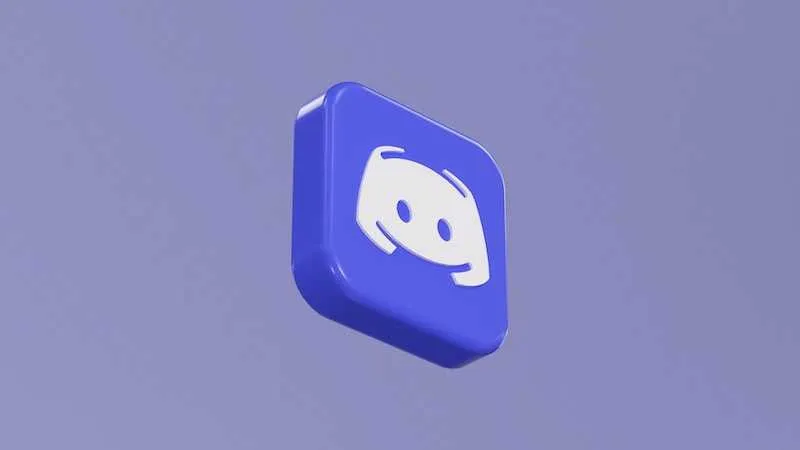
Assurez-vous que Discord est installé et que vous disposez de la mise à jour la plus récente de l’application. Cela résout fréquemment les défauts ou les problèmes qui peuvent entraîner la fin abrupte des appels vocaux et le gel des appels vidéo.
L’application Discord peut être mise à jour comme suit :
- Ouvrez l’App Store sur votre téléphone ou votre tablette.
- Localisez et choisissez l’application Discord.
- Choisissez « Mettre à jour ».
Désactiver l’accélération matérielle sur Discord
Essayez de désactiver l’accélération matérielle dans les paramètres de Discord si le problème persiste. Comment désactiver l’accélération matérielle dans Discord est la suivante :
- Lancez Discord, puis sélectionnez l’onglet Paramètres utilisateur.
- Choisissez « Apparence ».
- Désactivez « l’accélération matérielle ».
Désactiver l’annulation d’écho sur Discord
Essayez de désactiver l’annulation d’écho si votre audio s’interrompt occasionnellement pendant les appels vocaux. Pour désactiver l’annulation d’écho dans Discord, suivez ces étapes :
- Au démarrage de Discord, sélectionnez l’onglet Voix et vidéo.
- Localisez la zone « Avancé » en faisant défiler vers le bas.
- Désactivez « Annulation d’écho ».
Réparer les fichiers système
Il vaut la peine de vérifier les fichiers système de votre appareil pour déterminer s’ils doivent être réparés. Pour réparer les fichiers système, utilisez la commande SFC à l’invite de commande.
Voici comment utiliser la commande SFC pour réparer les fichiers système :
- Connectez-vous en tant qu’administrateur et lancez l’invite de commande.
- Entrez « sfc / scannow » dans le champ de recherche.
Contacter le support client Discord

Si aucun de ces correctifs ne fonctionne, vous devrez peut-être contacter le support Discord pour obtenir une aide supplémentaire. Il est également important de noter que les rapports de problèmes d’appel vidéo avec l’application Android Discord suggèrent qu’il peut y avoir un problème du côté de Discord.
En conclusion, vérifier vos paramètres, désactiver la lecture automatique du GIF, effacer le cache et les données de l’application, mettre à jour l’application, désactiver l’accélération matérielle et l’annulation d’écho, réparer les fichiers système si nécessaire et contacter l’assistance Discord si le problème persiste sont quelques correctifs potentiels pour Correction du gel des appels vidéo Discord et de la perte des appels vocaux sur l’application mobile.



Laisser un commentaire